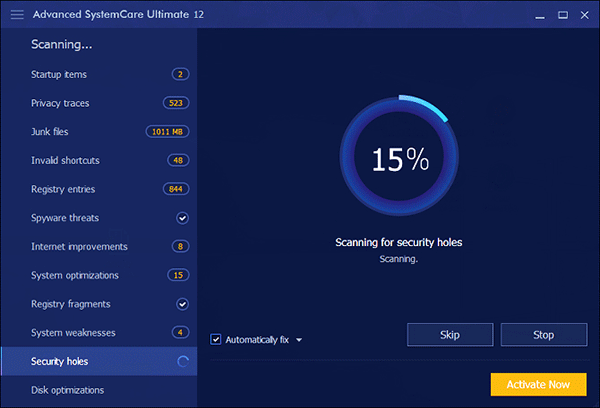-
Triển khai Trung tâm Giám sát, điều hành thông minh TP Cần Thơ

- Đưa khoa học và công nghệ vào thực tiễn, phục vụ phát triển bền vững ĐBSCL
- REDMAGIC 11 Pro: Chiếc smartphone gaming mạnh nhất 2025 có đáng mua?
- Hỗ trợ doanh nghiệp khởi nghiệp tiếp cận tài chính số thông minh
- CASTID 2025 - Hạt nhân liên kết phát triển khoa học công nghệ, đổi mới sáng tạo và chuyển đổi số
- Đã là người miền Tây thì không thể bỏ qua Awesome Immersive Tour
- ICT Sài Gòn mang Mini PC đến gần hơn với mô hình văn phòng hiện đại
- Hợp tác chiến lược “3 nhà” tạo đột phá phát triển khoa học công nghệ, đổi mới sáng tạo và chuyển đổi số
- Thúc đẩy năng lực đổi mới sáng tạo, ứng dụng công nghệ mới trong doanh nghiệp tư nhân
- 9 dự án xuất sắc của học sinh trung học được cử tham dự Cuộc thi Khoa học kỹ thuật cấp quốc gia
-
9 dự án xuất sắc của học sinh trung học được cử tham dự Cuộc thi Khoa học kỹ thuật cấp quốc gia

- Cần Thơ - Trung tâm động lực khoa học công nghệ, đổi mới sáng tạo và chuyển đổi số
- Kiểm tra thực hiện ISO 9001:2015 tại phường Sóc Trăng
- Tuần lễ Khoa học công nghệ, Đổi mới sáng tạo và Chuyển đổi số TP Cần Thơ năm 2025 chính thức khởi động
- Samsung S23 Ultra giá bao nhiêu? Hiện tại có còn là lựa chọn tốt không?
- Tiếp nhận, trả kết quả giải quyết không phụ thuộc vào địa giới hành chính đối với 27 thủ tục hành chính lĩnh vực khoa học và công nghệ
- Đại học Cần Thơ nỗ lực nghiên cứu, phát triển khoa học, công nghệ
- Tập thể dục ở giai đoạn nào tốt nhất cho não bộ?
- Laptop HP Gaming vs Acer Gaming: Nên chọn lựa dòng máy nào?
- Trao Giải thưởng "Tình nguyện quốc gia" và "Tuổi trẻ sáng tạo" toàn quốc
-

VinFuture 2025 - Vinh danh 4 công trình khoa học “cùng vươn mình – cùng thịnh vượng”
-

Nhà khoa học VinFuture hiến kế để chung sống an toàn khi AI thông minh hơn con người
-

Tập thể dục ở giai đoạn nào tốt nhất cho não bộ?
-

Uống 1 ly nước cam mỗi ngày giúp tránh gặp bác sĩ
-

Tập Thái cực quyền có thể đẩy lùi mất ngủ mãn tính
Bcons Center City Dĩ An